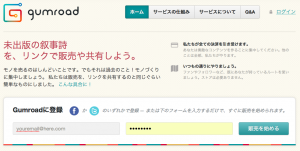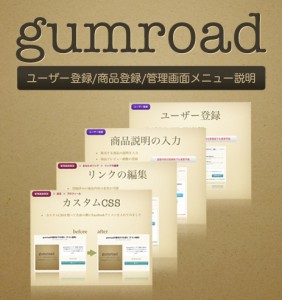さきほど、Gumroadにユーザー登録してみました。
どうやって活用していくか全然考えてないのですが、どんな感じなのか知りたかったので、登録&販売商品を登録してみました。
ユーザー登録から販売までが数クリックで完了するので、実に簡単でした(・∀・)
WEBの知識が無い方でも簡単にネット上でダウンロード販売出来る感じです。
ユーザー登録
メールアドレス、パスワードを入力し、登録をするだけです。登録後に完了メールが届きますので、承認する必要があるようです。承認前でもログイン、販売商品の登録などは、普通にできました。
販売商品の登録
販売するものの名前、ファイルのアップロード(もしくは公開中のURLの設定)、価格を設定すれば、販売リンクの登録が完了します。
あとは、商品リンクを宣伝するだけって感じでした。価格のデフォルトは「$2」に設定されていました。
gumroadの登録〜販売の手順&管理画面の説明
テスト販売として、「gumroadの登録〜販売の手順&管理画面の説明」をスクリーンショットと説明付きでまとめてみました。
管理画面
管理画面内は、販売商品情報の編集、アカウント設定(通貨、Paypalなどの設定)、カスタムCSSを使ってプロフィールページのデザインカスタマイズなどのメニューがありました。
カスタムCSSを使って、自分の名前の横にFacebookのアイコンを設置してみました。
カスタムCSSに設置したコード
[php]#seller_under_quote strong {
background-image: url(http://my_icon_image_url.jpg);
background-repeat:no-repeat;
padding-left:30px;
}[/php]
カスタムCSSのコードは、販売ページ内のBODY内にCSSが以下のような感じで追加されるようです。
[php]<body id="link">
<div id="modal-container">
<div class="modal-container-background"></div>
</div>
<div class="top-bar"></div>
<div class="flash-message"></div>
<div id="wrapper">
<style type="text/css">
#seller_under_quote strong {
background-image: url(http://my_icon_image_url.jpg);
background-repeat:no-repeat;
padding-left:30px;
}
</style>
…以下省略
[/php]
今回カスタムCSSを適用して、テスト販売してみたページ
カスタムCSS適用後の販売ページ
Gumroadを初めて使ってみた感想は、非常に簡単で、すぐに販売が出来ました。今後、活用していけたらいいなぁと思いました(・∀・)
近々、購入の流れをまとめてみよーかなと思います。